Šajā ziņojumā ir norādīti labojamie risinājumi Izejas kods 8; Netika atrasts neviens draiveris, ko varētu instalēt pašreizējā ierīcē kļūda. Šis kļūdas kods neļauj lietotājam savā datorā izmantot integrēto Intel grafiku. Sistēma nevar atrast ierīcei saderīgu draiveri. Par laimi, varat sekot šiem ieteikumiem, lai to labotu.

Labojiet izejas kodu 8: netika atrasts neviens draiveris, ko varētu instalēt pašreizējā ierīcē
Salabot Netika atrasts neviens draiveris, ko varētu instalēt pašreizējā ierīcē kļūdu, atjauniniet operētājsistēmu un pēc tam izpildiet šos pārbaudītos labojumus:
- Atinstalējiet ārējo PCI Express karti
- Pārbaudiet draivera atjauninājumus
- Problēmu novēršana tīras sāknēšanas režīmā
- Atjaunojiet BIOS uz noklusējuma vērtībām
Tagad aplūkosim tos sīkāk.
1] Atinstalējiet ārējo PCI Express karti
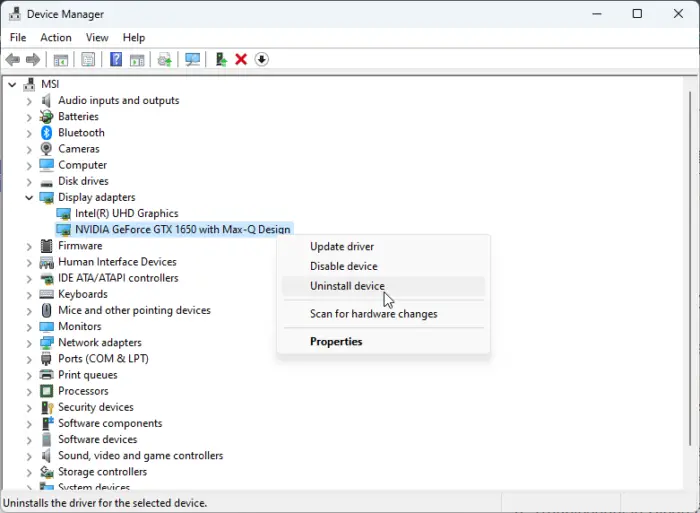
Ja ierīcē ir instalēta ārējā PCI Express karte, atinstalējiet to. Tas ir tāpēc, ka sistēmai pievienojot diskrētu grafisko karti, tā atspējo procesora piedāvāto grafiku. Lūk, kā to var izdarīt:
- Klikšķiniet uz Sākt , Meklēt Ierīču pārvaldnieks un atveriet to.
- Paplašiniet Displeja adapteri sadaļā.
- Ar peles labo pogu noklikšķiniet uz savas PCI Express kartes un atlasiet Atinstalēt .
2] Pārbaudiet draivera atjauninājumus
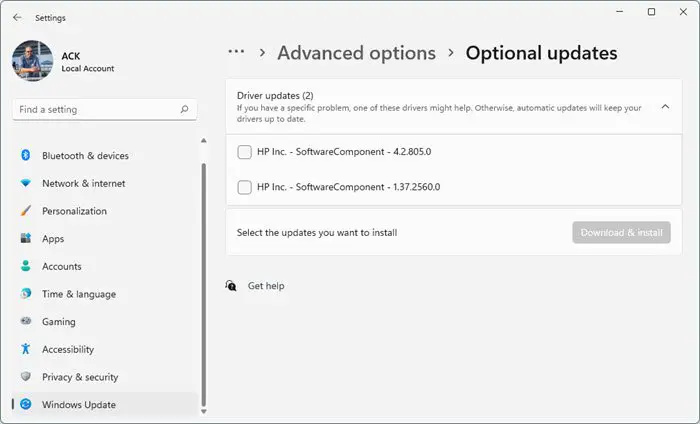
Novecojuši vai bojāti draiveri var būt atbildīgi arī par to, kāpēc tiek parādīts izejas kods 8. Atjauniniet ierīces draiverus un pārbaudiet, vai problēma ir novērsta. Lūk, kā to var izdarīt:
- Atvērt Iestatījumi un dodieties uz Iestatījumi > Atjaunināšana un drošība > Windows atjaunināšana .
- Tieši zem tā meklējiet noklikšķināmu saiti — Skatīt izvēles atjauninājumus .
- Sadaļā Draiveru atjauninājumi būs pieejams atjauninājumu saraksts, kurus varat izvēlēties instalēt, ja problēma rodas manuāli.
Alternatīvi, jūs varat arī izmantot Intel draiveru un atbalsta palīgs lai instalētu jaunākos Intel draiverus.
kā pārbaudīt notikumu žurnāla logus 10
3] Problēmu novēršana tīrās sāknēšanas režīmā
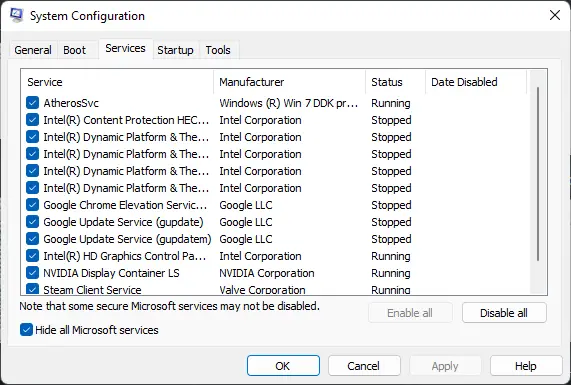
Ierīcē instalētās trešo pušu lietojumprogrammas var būt iemesls, kāpēc pašreizējā ierīcē nav atrasts draiveris, rodas kļūda. Veiciet tīru sāknēšanu datorā, lai ierobežotu visas trešo pušu lietojumprogrammas. Lūk, kā jūs varat veikt tīru sāknēšanu:
- Klikšķiniet uz Sākt , Meklēt Sistēmas konfigurācija un atveriet to.
- Dodieties uz Ģenerālis cilni un pārbaudiet Selektīva palaišana opciju un Ielādēt sistēmas pakalpojumus Opcija zem tā.
- Pēc tam dodieties uz Pakalpojumi cilni un atzīmējiet opciju Slēpt visus Microsoft pakalpojumus .
- Klikšķiniet uz Atspējot visu apakšējā labajā stūrī un nospiediet Pieteikties , tad Labi lai saglabātu izmaiņas.
Ja kļūda neparādās tīrās sāknēšanas stāvoklī, iespējams, būs manuāli jāiespējo viens process pēc otra un jānoskaidro, kurš ir vainīgais. Kad esat to identificējis, atspējojiet vai atinstalējiet programmatūru.
4] Atjaunojiet BIOS uz noklusējuma vērtībām
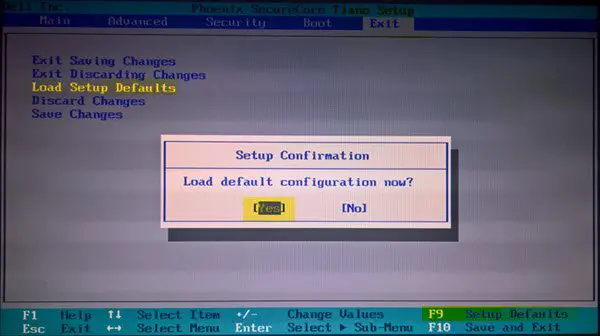
Ja neviens no šiem ieteikumiem nevarēja palīdzēt, atjaunojiet BIOS uz noklusējuma iestatījumiem. Tas ir tāpēc, ka bojāta BIOS var izraisīt sistēmas darbības traucējumus. Lūk, kā jūs varat atiestatiet BIOS iestatījumus uz noklusējuma vērtībām .
Pastāstiet mums, ja šeit kaut kas jums palīdzēja.
Kas ir draivera kļūdas kods 8?
Draivera kļūdas kods 8 parasti rodas, ja ierīcē ir instalēti divi grafikas karšu draiveri. Ārējās grafikas kartes un tās draiveru noņemšana un atinstalēšana var palīdzēt to novērst. Kad esat atinstalējis ārējos grafikas draiverus, atjauniniet procesora piedāvāto grafiku un pārbaudiet, vai problēma tiek novērsta.
Kāpēc es nevaru instalēt Intel Graphics draiveri?
Visbiežāk sastopamie iemesli ir atjaunināta aparatūra vai programmatūra, konfliktējoši draiveri un aparatūras darbības traucējumi. Tāpat pārbaudiet, vai instalējat pareizo draivera versiju savai konkrētajai grafikas kartei.















